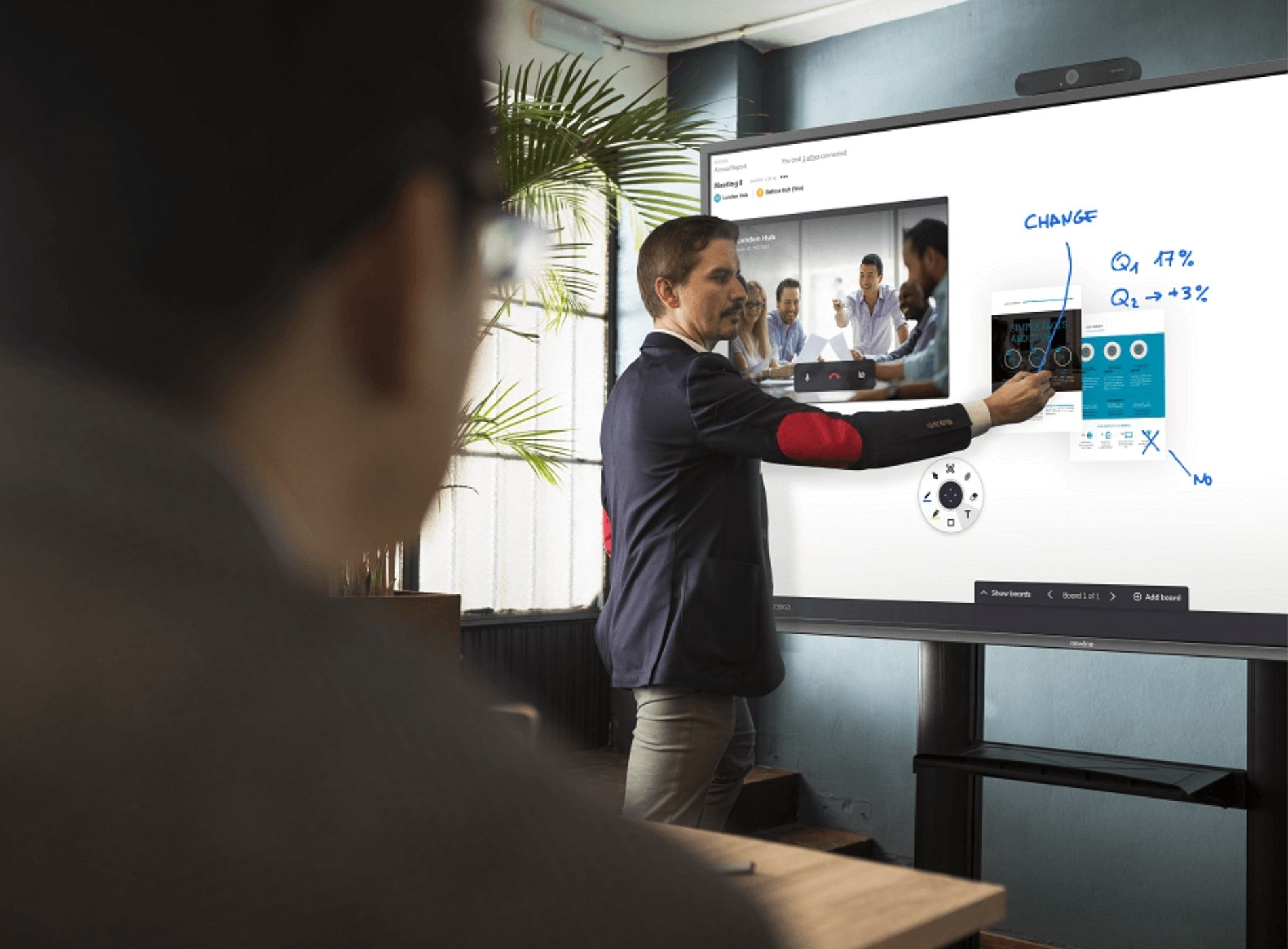
Para nadie es un secreto que las tablets han aumentado grandemente sus ventas dada su versatilidad, que les permite ser utilizadas en el entorno de la enseñanza online, así como en el ecosistema de la educación 3.0.
Saber conectar una tablet a una pizarra digitalte permitirá mostrar tus ideas lo mismo en clase, como en reuniones o discusiones de proyectos, con mayor facilidad que si estuvieses trabajando solamente con un portátil. Descubre las formas en que puedes combinar pizarra digital con tablet.
Para conectar cualquier tablet a una pizarra digital o PDI, necesitarás además un ordenador conectado a un proyector, que actúe como mediador entre la tablet y la pizarra digital.
En resumen: deberás contar con una red Wi-Fi, a través de la cual tendrás tanto que conectar tablet a PC como a pizarra digital. Resuelto esto, te explicamos cómo hacerlo tanto con una tablet Android o Windows, como con un iPad:

Para conectar tu tableta Android, tendrás que utilizar una aplicación que permita proyectar la pantalla de la tablet en tu ordenador, para que luego este pueda enviar la información al proyector y finalmente a la pizarra interactiva.
En este caso, te recomendamos la aplicación APower Mirror, que es compatible tanto con Android, como con Windows y MacOS. Esta es una excelente opción si buscas la forma de conectar tablet Samsung a pizarra digital. Los pasos a seguir son los siguientes:
Ahora bien, si buscas una opción más profesional y completa para compartir pantalla con pizarra digital en iPadOS, te recomendamos la app Reflector, que es compatible tanto con iPadOS, como con iOS, MacOS, Windows, Android, etc.
En este caso, los pasos a seguir son los siguientes:
Si has olvidado tu iPad o tablet y tienes un iPhone o smartphone a mano, con estas apps también podrás conectar móvil a pizarra digital del mismo modo.
Como ves, no es muy complicado conectar tu tablet a un proyector mediante el ordenador, y convertirla en un dispositivo muy portátil que te permita desplazarte por el aula o salón de reuniones con total soltura, e interactuar con la pizarra digital sin mayor dificultad.
Artículo relacionado:
Para terminar, te dejamos las preguntas más frecuentes relacionadas con las formas de conectar tablet a pizarra digital:
Cada vez es más popular entre los profesores usar tablet como pizarra digital, para lo cual no necesitarás más que 3 herramientas. Descubre cuáles son y qué hacer con ellas paso a paso:
Para usar tu iPad como una pizarra en Teams, solo necesitas:
Este método es también recomendable si quieres convertir tu tablet en pizarra digital o usar tablet como pizarra en Zoom, en Hangouts o en cualquier otra aplicación similar.
También puede interesarte: